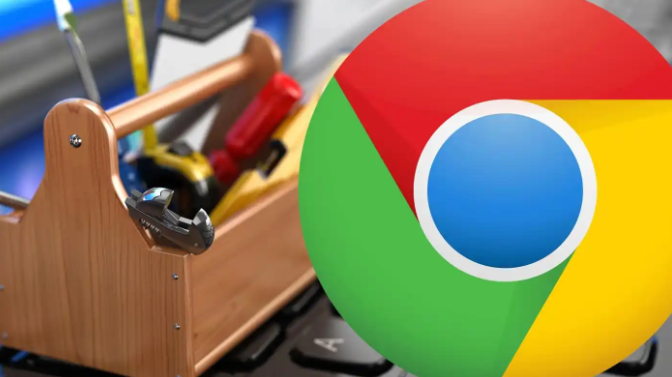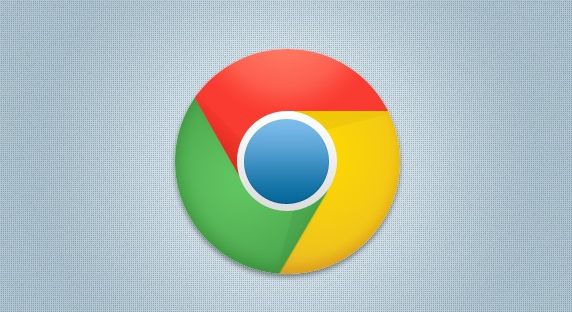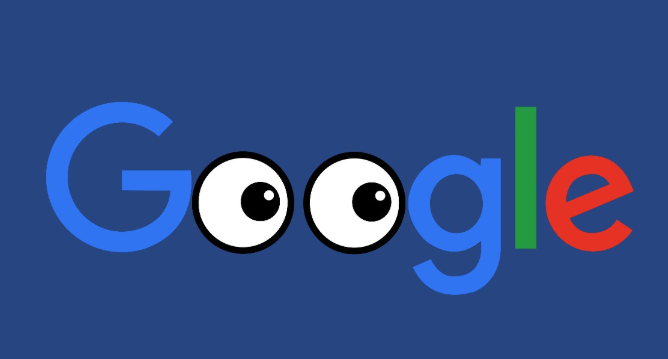谷歌浏览器多设备数据同步异常排查与解决
时间:2025-08-13
来源:谷歌浏览器官网

打开Chrome浏览器,进入设置菜单查看当前登录的Google账户是否正确。点击浏览器右上角三个点图标,选择“设置”,在用户和账户板块确认已绑定需要同步的主账号。若显示其他账户或未登录状态,需先退出再重新输入正确的邮箱地址及密码完成验证。
检查设备的网络连接稳定性。确保所有参与同步的设备均处于同一局域网内或具备可靠的互联网接入条件。尝试重启路由器并观察信号强度变化,必要时切换至移动数据热点测试能否正常通信。网络波动可能导致数据传输中断,保持畅通是基础保障。
进入隐私与安全选项清除历史记录。在设置中找到对应模块,勾选缓存图片文件、Cookie和其他网站数据进行彻底清理。执行完毕后关闭并重新启动浏览器,迫使程序重新加载最新配置信息。这一步骤常能修复因临时文件损坏引发的同步错误。
核实同步功能的具体配置参数。前往高级设置区域的同步和Google服务专区,确认启用同步的总开关处于开启状态。逐项检查书签、密码、扩展程序等子项目的勾选情况,确保需要跨设备共享的内容已被包含在内。遗漏关键类别会造成特定类型数据缺失。
更新至最新版本的Chrome客户端。通过关于Chrome页面检测现有安装包是否为最新版,若有可用更新应及时下载安装。旧版软件可能存在协议不兼容问题,升级后系统架构优化往往能自动解决底层通讯故障。安装完成后记得完全退出后再次启动程序。
排查第三方插件的潜在干扰因素。访问扩展程序管理界面,暂时禁用非必要的附加组件,仅保留官方认证的基础工具。采用排除法逐个恢复插件运行,当发现某个扩展导致同步失败时将其永久移除或寻找替代方案。某些广告拦截类工具容易阻断后台推送机制。
验证服务器端的同步状态反馈。登录网页版Google账户管理中心,查看最近一次成功同步的时间戳记录。如果网页端显示正常而本地客户端异常,则可能是本地缓存污染所致,此时可尝试注销后重新登录触发全量刷新机制。两端信息不一致时以云端为准进行校准。
调整操作系统级别的权限授予范围。特别是在安卓或iOS移动设备上,需检查应用的通知权限、后台自启动权限是否受限。前往系统设置中的应用管理页面,将Chrome的权限等级提升至最高级别,允许其在锁屏状态下持续运行以保证后台同步任务执行。
重置同步服务组件作为最后手段。当常规方法无效时,可在设置中取消勾选所有同步项目,保存更改后等待几分钟再重新全部选中。这种软重启方式能强制重建数据传输通道,但会短暂清空本地暂存区,建议提前做好重要数据备份以防万一。
通过上述步骤逐步定位并解决问题根源,大多数多设备间的Chrome数据同步异常都能得到有效处理。关键在于系统性地排查每个可能影响环节,从基础连接到高级设置层层递进测试验证效果。